Translucenttb如何隐藏图标 Translucenttb隐藏图标教程
- 更新日期:2023-04-08 12:53:25
- 来源:互联网
Translucenttb如何隐藏图标,点击左下角开始菜单,点击齿轮状按钮打开设置,打开“个性化”设置,进入“任务栏”设置,在右侧的“通知区域”下方打开“选择哪些图标显示在任务栏上”,找到“translucenttb”,将右侧开关设置为“关”。下面小编给大家带来了Translucenttb隐藏图标教程。
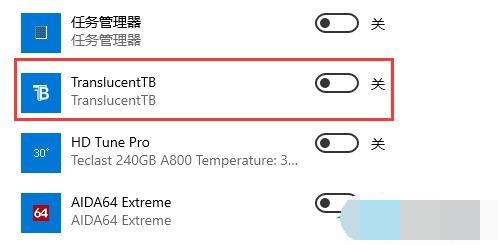
Translucenttb隐藏图标教程
1、首先我们点击左下角开始菜单,点击齿轮状按钮打开设置。
2、在设置面板中打开“个性化”设置选项。
3、在左侧边栏之中,选择进入“任务栏”设置。
4、然后在右侧的“通知区域”下方打开“选择哪些图标显示在任务栏上”
5、接着在其中找到“translucenttb”这款软件,将右侧开关设置为“关”就可以将它隐藏起来了。
















